Comment utiliser l’application Apple Translate sur iPhone
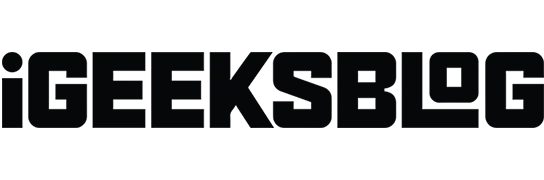
Pour les linguistes de voyage comme moi, l’application Translator sur iPhone est toujours utile. Avec la nouvelle mise à jour iOS 16, l’application inclut de nouvelles fonctionnalités qui facilitent son utilisation. Voyons donc comment utiliser l’application Translator sur votre iPhone.
- Langues prises en charge par l’application Translate sur iPhone
- Comment traduire du texte, de la voix et des conversations sur iPhone
- Comment utiliser l’appareil photo de l’iPhone pour traduire du texte
- Traduction de texte en images sur iPhone
- Utilisez Siri pour une traduction facile sur iPhone
- Activer le mode hors connexion pour l’application Translator sur iPhone
Langues prises en charge par l’application Translate sur iPhone
- arabe
- Chinois (mandarin – Chine continentale)
- Chinois (Mandarin – Taïwan)
- Duc
- Anglais Royaume-Uni)
- Anglais (États-Unis)
- France francaise)
- Allemand Allemagne)
- indonésien
- Italien (Italie)
- Japonais
- coréen
- polonais
- Portugais (Brésil)
- russe
- Espagnol (Espagne)
- thaïlandais
- turc
- vietnamien
Comment traduire du texte, de la voix et des conversations sur iPhone
Avant de commencer, assurez-vous d’avoir sélectionné les langues que vous souhaitez traduire et que votre connexion Internet est active.
Traduire du texte ou de la voix dans l’application Translator
- Lancez l’application Translator sur votre iPhone.
- Sélectionnez deux langues dans la liste déroulante. Sélectionnez la langue source sur le premier onglet et la langue cible sur le second.
- Saisissez ensuite du texte. De plus, vous pouvez appuyer sur le bouton du microphone et parler.
- Vous pouvez choisir entre le plein écran, les favoris, le dictionnaire et les boutons de lecture.
- Vous pouvez saisir du texte ou appuyer sur le bouton du microphone pour convertir plus de phrases.
- Appuyez sur les trois points et sélectionnez « Détecter la langue » ou « Lire les traductions » selon vos besoins.
Traduire du texte avec l’appareil photo de l’iPhone
Si vous rencontrez un bouclier ou un menu écrit dans une langue que vous ne comprenez pas, vous pouvez utiliser la fonction appareil photo dans l’application Translator et obtenir les résultats souhaités. Voici comment:
- Sélectionnez l’onglet Appareil photo dans l’application Translator.
- Cliquez sur la photo du texte, et le tour est joué !
Note. Vous pouvez également modifier la langue dans le menu déroulant ci-dessus. De plus, il existe une option pour ajouter une image existante sur votre iPhone pour traduire son texte.
Utilisez le mode conversation dans l’application Translator
- Lancez l’application Traducteur → onglet Conversation.
- Touchez le microphone pour parler. L’application traduira le mot / la phrase prononcée.
Note. Appuyez sur l’icône d’alignement dans le coin inférieur gauche pour basculer entre côte à côte et face à face.
Ici, vous pouvez également cliquer sur les trois points pour choisir entre Détecter la langue, Traduction automatique et Lire la traduction. La traduction automatique pendant le chat vous permet de traduire sans appuyer constamment sur le bouton du microphone. Lorsque vous commencez ou arrêtez de parler, votre iPhone le reconnaîtra automatiquement.
Comment utiliser l’appareil photo de l’iPhone pour traduire du texte
- Lancez l’application Appareil photo sur votre iPhone.
- Concentrez-vous sur le texte que vous souhaitez traduire et appuyez sur le bouton de texte en direct.
- Appuyez sur la flèche > pour faire défiler et sélectionnez Traduire.
Les langues traduites sont commutées. Vous disposez également d’options telles que Lire la traduction, Copier la traduction, Ajouter aux favoris et Ouvrir dans le traducteur. Le texte que vous avez marqué comme favori peut être vérifié à tout moment dans l’onglet Favoris.
Traduction de texte en images sur iPhone
- Ouvrez l’application Photos.
- Sélectionnez une image avec du texte à traduire.
- Appuyez et maintenez pour sélectionner le texte que vous souhaitez traduire.
- Cliquez sur « Traduire ».
Utilisez Siri pour une traduction facile sur iPhone
- Appelez Siri en disant « Hey Siri ».
- Dites « Traduire » (quelque chose que vous souhaitez traduire) en (langue que vous souhaitez traduire).
La carte Siri ouvre l’application Traducteur lorsque vous cliquez dessus. Vous pouvez également demander à Siri de le traduire pour moi.
Activer le mode hors connexion pour l’application Translator sur iPhone
Assurez-vous d’activer le mode sur votre appareil pour utiliser le mode hors ligne. Pour ce faire, lancez « Paramètres » → « Traduire » → activez « Mode sur l’appareil ». Voyons maintenant comment charger des langues dans l’application.
- Lancez l’application Paramètres.
- Faites défiler vers le bas pour traduire.
- Cliquez sur Langues téléchargées.
- Cliquez sur le bouton de téléchargement devant les langues dont vous avez besoin hors ligne.
Note. Assurez-vous de télécharger deux langues : une pour votre langue maternelle et une pour la traduction.
Supprimez la langue en balayant de droite à gauche sous Disponible hors ligne → cliquez sur Supprimer.
FAQ
Accédez au site Web que vous souhaitez traduire dans le navigateur Safari sur votre Mac. Le bouton Traduire apparaît dans la zone de recherche intelligente si le site Web peut être traduit. Sélectionnez la langue en cliquant sur le bouton « Traduire ».
Achèvement…
J’espère vraiment que mon explication vous a aidé à comprendre et à en savoir plus sur l’application Traduction. Si vous voulez que je parle d’autres applications similaires, faites-le moi savoir dans les commentaires.
Laisser un commentaire